2018年10月30日
10月も終わり…
お疲れ様です!fujiです♨
なぜか今週末は3連休だとずーっと思い込んでいて、
数日前にカレンダー見て、絶望しました( ⊙‿⊙)笑
たぶん、去年まで11月の頭に必ず学園祭があったから、何となく休みな気分が
染み付いてしまってたんだと思います…。
そういえば、ついこの前の土日は千葉県の海沿いを巡る旅行をしてきました✿
海も結構綺麗で、波が高くて、魚嫌いの私でも十分楽しむことができました!
↓以降、私の自己満写真です…

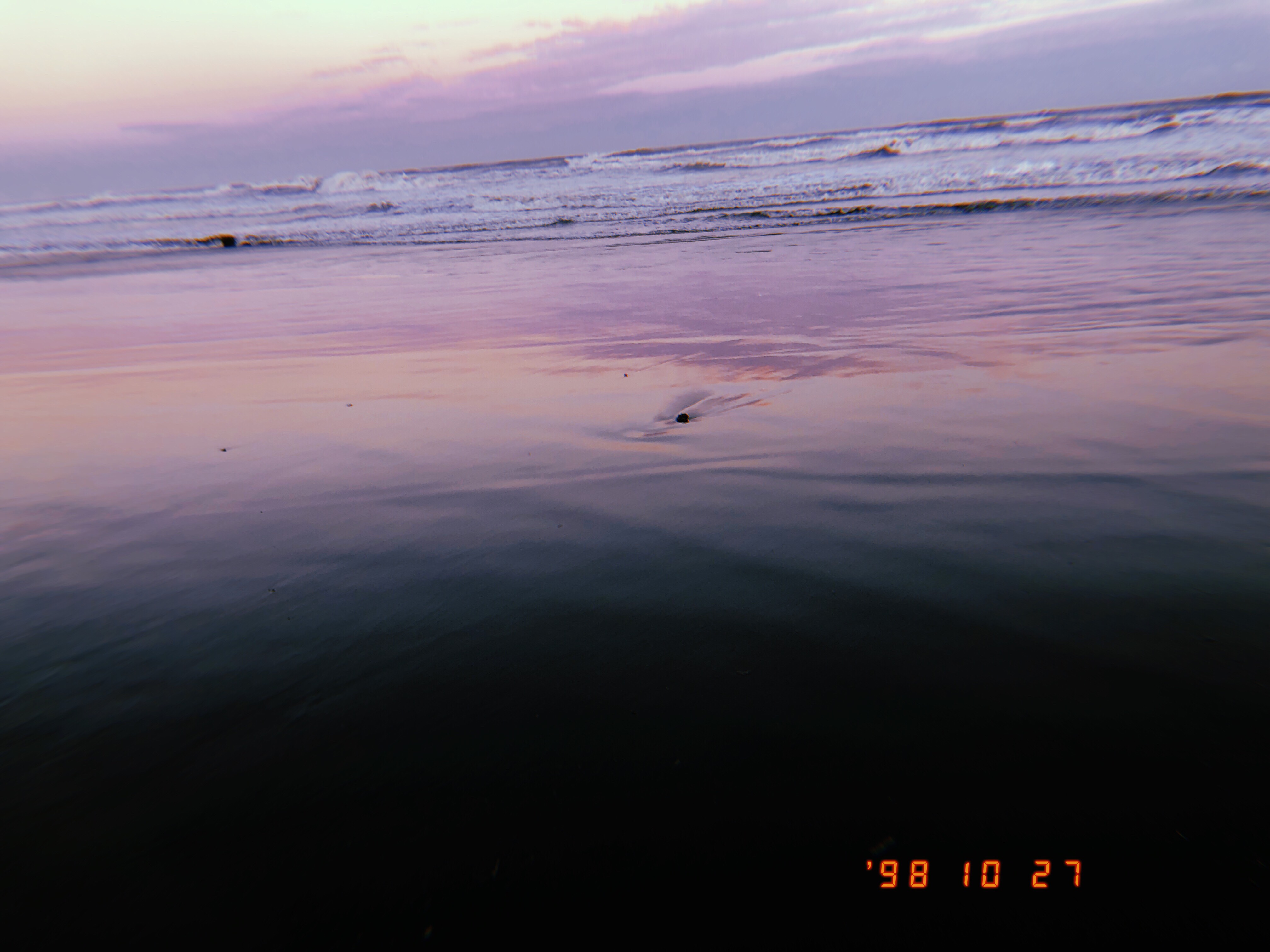

それでは、また/(-_-)\
2018年10月30日
2018年10月30日
どの角度から見ても笑顔の甲斐です!!
皆さん初めまして♪10月9日火曜日から入社致しました!!
甲斐 悠と申します。(かい ひろし)
年齢:27歳 男性
177.6cm 83kg A型 です!!
前職は7年半フィットネストレーナー兼インストラクターをやっておりました。
ボクササイズとエアロビクスをやっており、人前に出る事大好きで動くことも大好きです!!
さらに超絶ポジティブ人間なので、
常に笑顔で生きております!顎がつるぐらいに。
笑顔は最強だと思います。
笑顔は最強でもまだまだ微力だとは思いますので、どんどんレベルアップして行きたいと思います!
この性格活かしてバイザウェイを盛り上げていきます!!
これからよろしくお願い致します!!
2018年10月30日
2018年10月26日
今年も残すとこ2ヶ月程ですね
どーもkameです。
今年もいよいよ2ヶ月程になりましたね。
そして皆わくわくドキドキ
そうです。
クリスマスもやってきますね。
今年のサンタは何くれるんかなぁ
あ、もうこんかった。
皆さんは何がもらいたいですか?
あなたのその答えはまた次回に聞きましょう。
それでは!
2018年10月26日
2018年10月26日
はじめまして、トミーです(‘ω’)
9月の後半ごろから研修を受け始め、
10月より本格的に勤務がスタートしたトミーといいます。
BUY THE WAYに入社してもうすぐ1ヶ月が過ぎようとしています……。
時の流れって早い((+_+))
お前誰だ!と思う方もいらっしゃると思うので簡単に自己紹介をさせてください。
————————————————————————————————–
【制作部/アルバイト】もうすぐ三十路☆
土日祝のお休みはたっぷりお昼寝ばかり♪マイカー通勤辞めました☆
★★絵を描くのが趣味!最近買い集めているのは手塚治虫の《火の鳥》貯蓄なし☆ダイエットはいつも明日から★★
★制作部アルバイトのトミーです。原稿作成のお仕事をしています。
毎日先輩からアドバイスをいただきながらせっせとタイピングしています。
★最近こわかったことは、隣の席のE先輩が鼻血を出したことです。
★最近嬉しかったことは、自分の担当させていただいた原稿を褒めていただき、
採用のお力になれたことです。
★おすすめポイント
・褒めて伸びるタイプです。褒めてください!
・タイピングの速さだけなら自信あります。多分。
・精一杯頑張るので、今後ともよろしくお願いします!
————————————————————————————————–
この書式のフォーマットに見覚えのある方もいらっしゃるはず……。
今日は雨が降らないといいなー。
本日も皆様お疲れ様でした!
2018年10月26日
2018年10月23日
ガジェット紹介7~便利なAmazon検索のすすめ~
こんにちは、ず~しみです。
今回は、知っとくと便利なAmazonの検索方法を教えたいと思います。
もはやガジェットの紹介かわからなくなって来ましたね・・・
さて、皆さんAmazonで商品を検索する時どうしていますか?
大体の人が上部にある検索窓か、カテゴリーから商品を探しているかと思います。
ピンポイントで「この商品が欲しい!」と決まっているならそれで大丈夫ですが、
問題は「何か良いものないかな~」という時です。
その時に大体の人はある程度の予算感を持って探しているのでは無いでしょうか?
Amazonのサイトにも下記の様な価格帯で絞り込める様にしてくれてはいますが、幅が大きすぎてあまり役に立ちません。
それに、8,000~12,000円等、半端な価格帯で探したい時も有効に使えません。
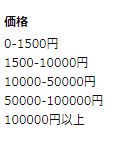
そういう時に役立つ検索方法になります。
やり方は簡単です。
「商品を検索した後のURLの末尾に、ちょっと付け足すだけ」
です。
何種類かあります。
1.設定した金額より高い商品を見たい場合
URLの末尾に「&low-price=”金額”」を入れる。
金額の部分に任意の金額を入れて下さい。(5000円なら5000)
2.設定した金額より安い商品を見たい場合
URLの末尾に「&high-price=”金額”」を入れる。
これも金額の部分に任意の金額を入れて下さい。
3.設定した金額の範囲内の商品が見たい場合。
URLの末尾に「&price=”最低金額”-“最高金額”」を入れる。
ここの金額だけ注意が必要で、1円が1.00円となっているので、5000円だった場合は500000と入力して下さい。
以上の3つです。
※例外として、スポンサープロダクトや広告の商品はこれに含まれないので、普通に出てきます。
ある程度金額が決まっているなら是非活用してみて下さい!
2018年10月23日

